Escaneo del sistema en IRQL elevado IRQL capturado El controlador de descarga del controlador de descarga corrección
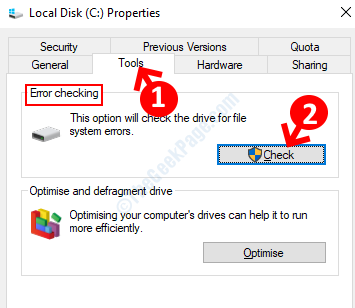
- 1556
- 306
- Mateo Pantoja
Si alguna vez encuentra el BSOD con el error "Escaneo del sistema en IRQL elevado capturado Descarga de controlador inadecuado", Wyou debería saber, es uno de los errores más graves que se ve en Windows 10.
Este error generalmente aparece después de una actualización de Windows o tal vez si actualizó el sistema operativo recientemente. Aparentemente, se debe a un controlador que se dañó porque no pudo descargar con éxito y los archivos asociados comunes aremwac.SYS, InvProtectDRV64 SYS, etc. Entonces, si estás obteniendo el "Escaneo del sistema en IRQL elevado capturado Descarga de controlador inadecuado"Error, así es como puedes solucionarlo.
Solución: a través de las propiedades de la unidad C
Paso 1: presione el Clave de Windows + E juntos en tu teclado. Esto abrirá el Explorador de archivos ventana.
Paso 2: Ahora, en el Explorador de archivos ventana, ve al lado izquierdo, encuentra Esta PC y hacer clic con la izquierda en él.
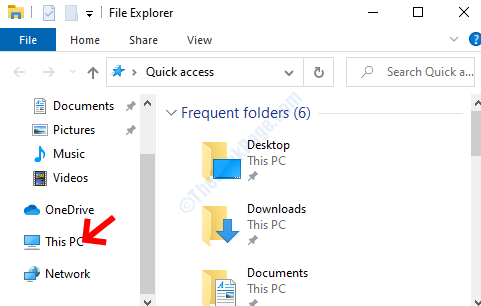
Paso 3: Luego, en el lado derecho de la ventana, desplácese hacia abajo para encontrar el C Drive [Disco local (C :)] y haga clic con el botón derecho en él. Seleccionar Propiedades Desde el menú de clic derecho.

Etapa 4: En el Disco local (C :) Propiedades Ventana, seleccione el Herramientas pestaña. Navegar al Comprobación de errores sección y haga clic en el Controlar botón.
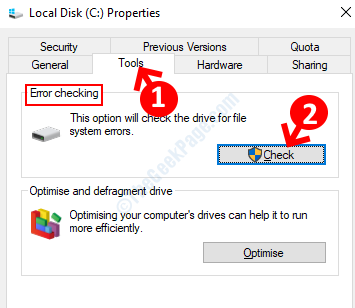
Paso 5: Luego, en el Comprobación de errores (disco local (C :)) Aviso, haga clic en Manejo de escaneo.
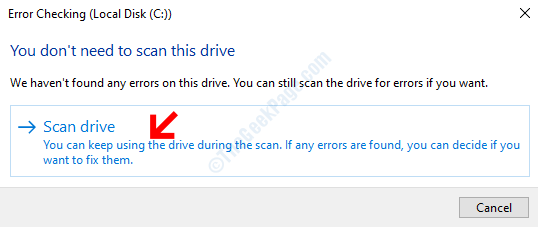
Ahora, solo espera a que termine el escaneo. Toma unos minutos, así que espera pacientemente. Una vez hecho, le dirá si encuentra algún error o no.
Si algún error puede tomar medidas en consecuencia. Sin embargo, si esto no detecta ningún error, pero si aún ve el mensaje, siga el siguiente método.
Método 2: ejecutando SFC /Scannow
Paso 1: Ir a Comenzar botón en su escritorio y escriba Solicitante del sistema en el cuadro de búsqueda.
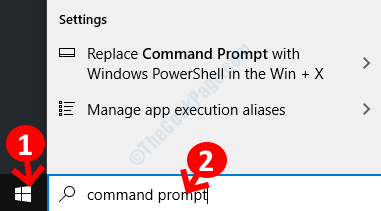
Paso 2: Haga clic derecho en el resultado y seleccione Ejecutar como administrador abrir Solicitante del sistema en modo administrador.
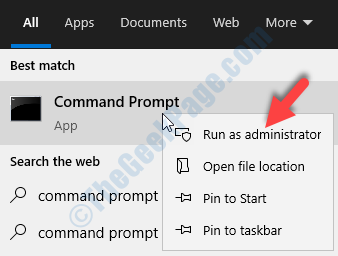
Paso 3: En el Solicitante del sistema Ventana, escriba el siguiente comando y presione Ingresar:
sfc /escanno
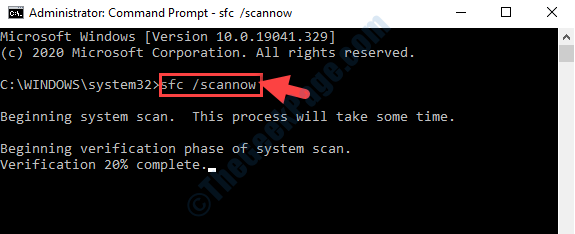
Este proceso lleva varios minutos, así que espere pacientemente para que se complete. Si se encuentran algún error, los reparará automáticamente.
Una vez completado, reinicie su PC y ya no debería obtener el BSOD con el error.
- « Cómo cambiar la fuente en Windows 10
- La protección de recursos de Windows no puede realizar el error de operación solicitado mientras realiza SFC/Scannow »

